删除空白页的方法有很多种,而且方法因情况不同而不同。因此,这里收集了一些。一种是使用退格键删除它们;第二,使用删除键删除结尾;第三种是使用CTRL END删除,然后使用退格键;第四,上一页末尾的表格导致下一页出现空白页;第五,将行间距设置为固定值。这些方法已经过测试,更加实用。
方法1:
只需将鼠标放在空白页上,点击退格键将其删除。
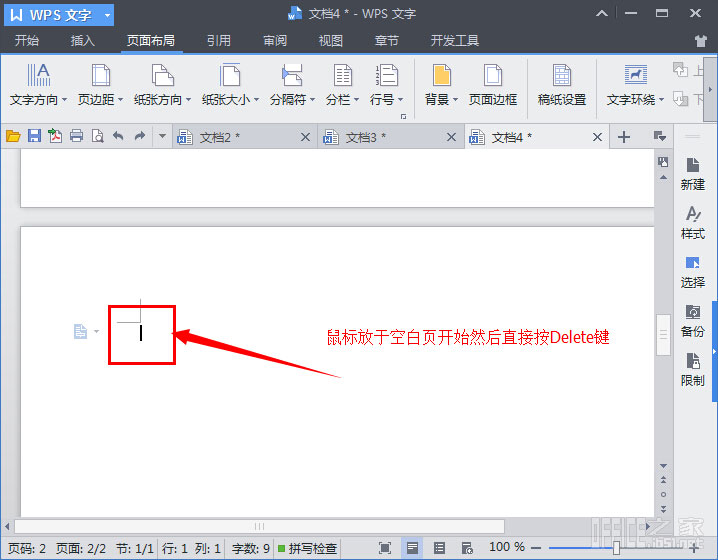
方法2:
将光标放在空白页上一页的末尾,然后按“删除”键。
方法3:
按快捷键CTRL END,然后按退格键向前删除。
WPS快速添加书签 以便下次快速找到上次浏览文档的位置
你有没有遇到过这样的情况,当你用wps浏览文档的时候,经常忘记去哪里浏览?解决这个问题的一个方法是添加书签。书签的功能是在下次浏览文档时快速找到最后一个浏览的地方。怎么做?首先,将光标定位到需要添加书签的位置,然后按CTRL S保存,然后依次关闭和打开,按下Shift F5,文档自动跳转到最后保存的位置,书签添加过程完
方法4:
如果下一页有一个空白页,因为上一页的末尾有一个表格,我们可以把光标放在表格的底部。当光标变成上下双向箭头时,尽可能向上拖动它而不影响表格内容。如果还是不行,你可以降低较低利润的价值。
方法5:
直接选择空白页——右按钮——段

在段落窗口中缩进并留出——行间距(设置为固定值),并手动将行间距后面的设置值输入为1——进行确认,以便删除此空白页
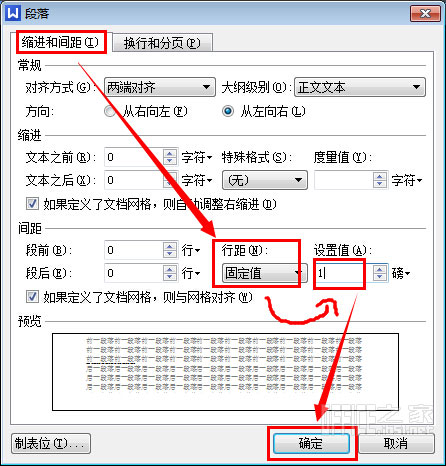
以上是在WPS中删除空白页的方法。在这方面遇到问题的朋友可以看看,必要时自己解决问题。
WPS文本为图片添加标题 以便在文章中快速找到相应的图片
在文档中插入图片和表格是很常见的,你会在文章中看到“图1”,它是图片中添加的标题,它的功能可以用来在文章中找到相应的图片和表格。本节主要介绍如何给“图片”添加标题,这样我们就可以快速找到我们需要的信息。在这里,你会学到。 简述 首先,选择要添加标题的图片,单击“标题”,在对话框中创建新标签和新标签名称,单击“位






